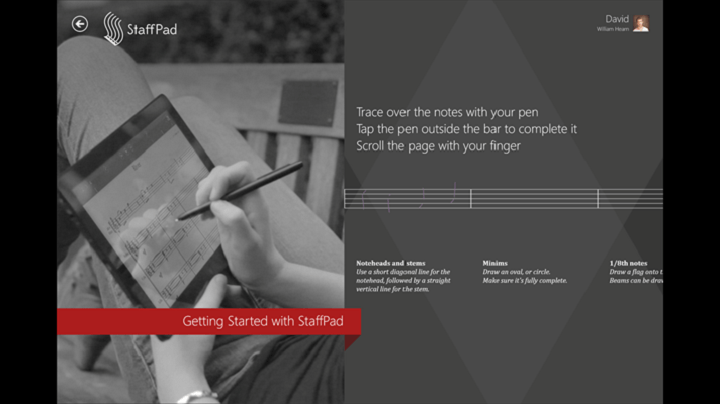Vienas baisiausių košmarų bet kurio kompiuterio vartotojui yra „Blue Screen of Death“ klaida. Klaidų kodai ir tuo pačiu priežastys gali būti skirtingos, tačiau siaubas išlieka tas pats; visi jie nedelsiant paleidžia sistemą ir viskas, kas neišsaugota, prarandama. Kartais sistema gali ne visiškai atsigauti po nuostolių.
Iš daugelio mėlyno ekrano klaidų kodų vienas iš dažniausiai pateikiamų yra:
DRIVER_POWER_STATE_FAILURE
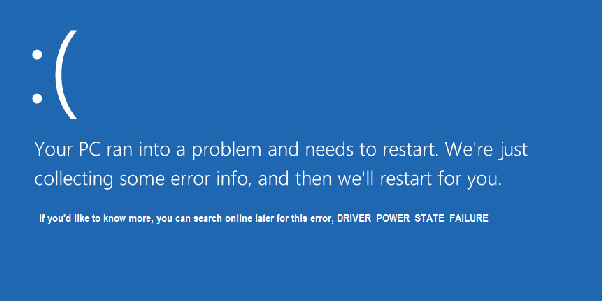
Priežasties supratimas
Ši klaida įvyksta, kai „WiFi“ arba ekrano tvarkyklės pasensta, nors problema taip pat gali būti susijusi su kitais svarbiais tvarkyklėmis. Kol sistema neveikia, šie tvarkyklės eina į žemesnę būseną (tam tikrą miego būseną), kad sutaupytų baterijos ir disko naudojimo. Kai vėl pradėsite dirbti su sistema, ji siunčia signalą pažadinti šiuos tvarkykles. Tačiau jei šie vairuotojai yra pasenę, jie negalėtų suprasti šių signalų ir vairuotojai nepabus. Pripažinus šį faktą, sistema reaguoja siunčiant save į atkūrimo režimą ir tai sukelia DRIVER_POWER_STATE_FAILURE klaida.
Akivaizdu, kad geriausia prevencija būtų laiku atnaujinti „Windows“ ir retkarčiais atnaujinti visus svarbiausius tvarkykles atskirai. Bet jei jau susiduriame su šia klaida, ją išspręsti reikės gerokai pasistengti, nes ekrano ekranas nebus įkeltas arba mes negalėsime prisijungti prie interneto, kad atnaujintume tvarkykles.
Norėdami išspręsti problemą, galime išbandyti šiuos sprendimus:
Pastaba: Prieš pradėdami sprendimus, prijunkite savo sistemą prie laidinio interneto.
1 sprendimas] Pašalinkite tvarkyklę, prisijungę prie „Windows“ saugiuoju režimu
„Windows“ iš naujo įdiegia tvarkykles, kai tik perkrauname sistemą. Tačiau pirmiausia turime pašalinti tvarkyklę, o tai neįmanoma, nes negalime patekti į „Windows“. Taigi, mes galėtume pabandyti jį įvesti per saugųjį režimą. Saugus režimas naudoja minimalų tvarkyklių rinkinį, kuris gali padėti vartotojui patekti į sistemą ir išspręsti problemą.
1] Paleiskite sistemą iš naujo ir atidarykite Paleisties taisymas langas. Tai galima padaryti greitai paspaudus mygtuką F12 (arba kitą funkcinį klavišą, priklausomai nuo modelis), antrą kartą sistema pradeda paleisti arba paspauskite mygtuką „Assist“ arba naudodama diegimą žiniasklaida.
2] Spustelėkite Išplėstiniai nustatymai ant Paleisties taisymas langas.
3] Pasirinkite Trikčių šalinimas ir tada spustelėkite Išplėstiniai nustatymai.
4] Kitame lange rašoma: „Paleiskite iš naujo, jei norite pakeisti„ Windows “parinktį, pvz.“. Galimybė įgalinti saugųjį režimą yra 4 parinkties numeris.
5] Paleiskite sistemą iš naujo ir pasirinkite 4 parinktį, kad prisijungtumėte prie savo sistemos Saugus režimas.
6] Kai būsime sistemoje, paspauskite Win + R norėdami atidaryti langą Vykdyti ir įveskite komandą devmgmt.msc. Paspauskite Enter, kad atidarytumėte Įrenginių tvarkytuvė.
7] Nors įtariama, kad problema susijusi su „WiFi“ ir grafinėmis tvarkyklėmis, mes niekada nežinome, kuris tvarkyklė buvo problematiška. Taigi, dešiniuoju pelės mygtuku spustelėkite tvarkykles po vieną ir atnaujinkite tvarkyklės programinę įrangą.
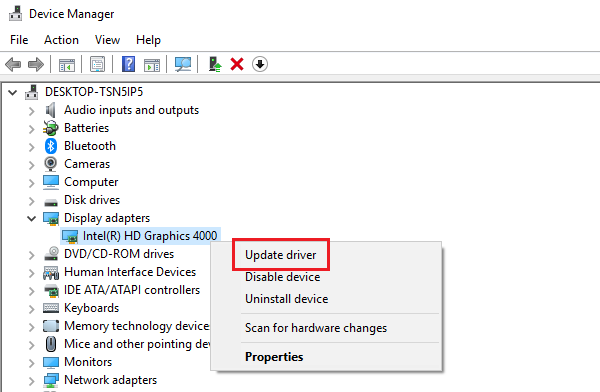
Jei tai neveikia, galime vėl prisijungti prie sistemos saugiuoju režimu ir pašalinti grafinius bei „WiFi“ tvarkykles ir paleisti sistemą iš naujo.
2 sprendimas] Pakeiskite našumo parametrus
Jei tvarkyklių atnaujinimas, kaip siūloma ankstesniame etape, neveikia, problema bus sistemos našumo nustatymuose.
1] Prisijunkite prie savo sistemos Saugus režimas ir paaiškino ankstesniame žingsnyje ir atidarykite langą Vykdyti.
2] Įveskite komandą powercfg.cpl lange Vykdyti ir paspauskite Enter. Tai atvertų Maitinimo parinktis langas.
3] Spustelėkite Keisti plano nustatymus Kitas variantas yra jūsų pasirinktas energijos planas.
4] Išskleisti „PCI Express“ sąraše ir spustelėkite Susieti būsenos maitinimo valdymą (priklausomai nuo jūsų sistemos) ir pakeiskite šio nustatymo įjungto akumuliatoriaus režimą į Išjungta.
5] Dabar eikite į belaidžio adapterio nustatymą tame pačiame sąraše ir išplėskite jį. Spustelėkite energijos taupymo režimą ir pakeiskite būseną „Prijungta“ į „Maksimalus našumas“.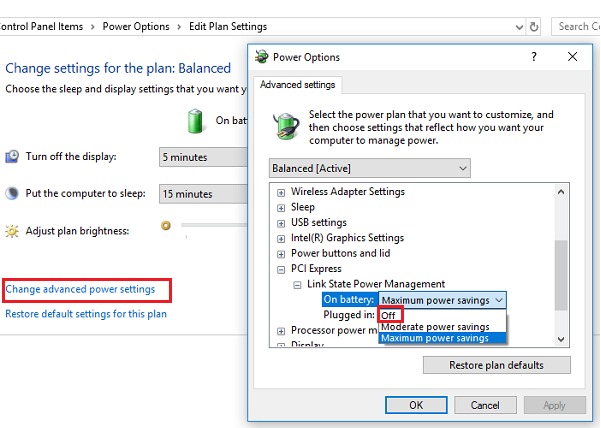
6] Norėdami išsaugoti nustatymus, spustelėkite Taikyti ir tada Gerai.
Iš naujo paleiskite sistemą ir patikrinkite, ar ji išsprendžia problemą.
Tikimės, kad šie veiksmai turėtų būti naudingi.